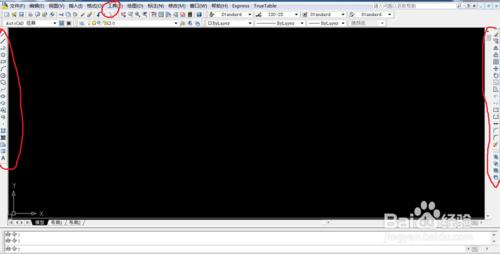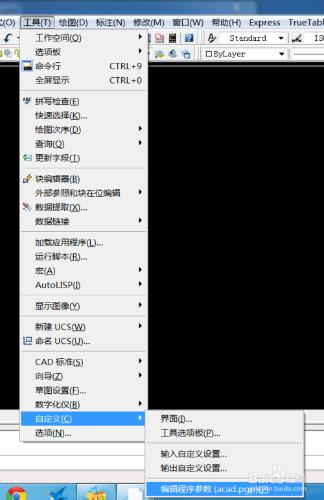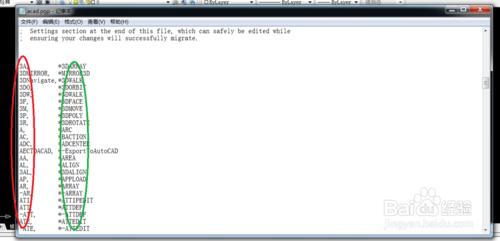對於一個 cad新手來說,看著前輩們飛速的操作者鍵盤和滑鼠,那個羨慕啊,呵呵,別急,其實你也可以做到哦。
工具/原料
cad
輔助軟體,天正、鴻業、excel、 truetable等
方法/步驟
1、掌握cad用的頻率比較高的命令,和op命令下各引數的設定,並記住常用的繪圖和編輯命令,這是基礎。如圖:(至於繪圖區域、圖層和標註設定都是基礎,這裡就不一一敘述了)
2、常用命令掌握後,可以考慮修改常用命令快捷鍵,方法如下:工具——自定義——編輯程式引數(acad.pgp)(P),如下圖
開啟後,出現記事本, 找到繪圖命令修改區:如下圖2,圖中紅色圈處是你要設定的快捷鍵,右側綠色區域是cad的命令。如何設定呢?
建議將常用命令的修改後快捷鍵控制在左手控制區,如下圖所示區域,在這裡只修改常用命令即可,比如dist命令用的較多,原有的快捷鍵是di,要操作兩個按鍵,速度較慢,你可以修改成d,或者dd等你認為方便的鍵;再比如offset命令,離左手較遠,你可以設定成as/aa/er等其它你認為方便的鍵。修改完後,注意查詢下是否有重複的快捷鍵,重複了可能會造成部分快捷鍵失效,如D, *DIMSTYLE,你若將dist的快捷鍵設定成d就會和DIMSTYLE的快捷鍵重複,建議將使用相對少點的DIMSTYLE改成dd,即可。修改完後儲存關閉記事本即可。
所有快捷鍵儘量避免重複且不可太複雜,控制在左手區,這樣你就可以左手操作鍵盤,右手操作滑鼠了,經過半天的聯絡以後畫圖的速度會飛速提高的。改命令是新手提高畫圖速度的最有效也是最直接、見效最快的辦法。
然後在cad中執行命令:reinit,勾選pgp檔案,回車後即可使用。現在試試你的剛設定的快捷鍵是不是能用了。
掌握用的頻率較高的快捷鍵:e,刪除;u或者ctrl+z,撤銷命令;ctrl+a,全選;ctrl+x剪下;shift+滑鼠左鍵,將多選的物件從選取去除。ctrl+1,檢視物件屬性。
另外,要學會使用:工具——快速選擇,對選擇同類的大量物件進行批量修改很有幫助。
鴻業、天正等輔助設計軟體也有許多好用的快捷功能,比如天正的——繪圖工具——物件選擇很好用,當然鴻業也有相應的功能。新手建議多多使用專業輔助軟體,這樣才能省時省力,讓你更快的畫出好圖來。
excel材料表格和cad材料表格互轉建議天正和truetable結合使用。純cad材料表不好看,排版難,怎麼辦,我的做法是先用truetable匯出到excel,然後再使用天正的倒入表格功能匯入,最後稍微調整下就能做出漂亮規整的材料表了。
注意事項
快捷鍵避免重複且不可太複雜,控制在左手區
掌握用的頻率較高的快捷鍵